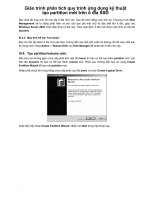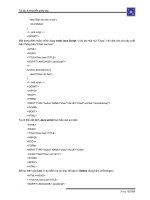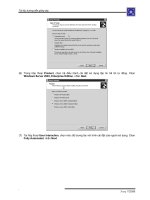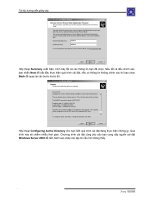Giáo trình hình thành hệ thống nghiên cứu kỹ thuật tạo partition mới trên ổ đĩa SSD p1 potx
Bạn đang xem bản rút gọn của tài liệu. Xem và tải ngay bản đầy đủ của tài liệu tại đây (773.45 KB, 10 trang )
Tài liệu hướng dẫn giảng dạy
Học phần 3 - Quản trị mạng Microsoft Windows Trang 268/555
Bạn phải tắt máy tính rồi mới lắp ổ đĩa mới vào. Sau đó khởi động máy tính lại. Chương trình Disk
Management sẽ tự động phát hiện và yêu cầu bạn ghi một chữ ký đặc biệt lên ổ đĩa, giúp cho
Windows Server 2003 nhận diện được ổ đĩa này. Theo mặc định, ổ đĩa mới được cấu hình là một đĩa
dynamic.
III.3.2 Máy tính hỗ trợ “hot swap”.
Bạn chỉ cần l
ắp thêm ổ đĩa mới vào theo hướng dẫn của nhà sản xuất mà không cần tắt máy. Rồi sau
đó dùng chức năng Action ¾ Rescan Disk của Disk Manager để phát hiện ổ đĩa mới này.
III.4. Tạo partition/volume mới.
Nếu bạn còn không gian chưa cấp phát trên một đĩa basic thì bạn có thể tạo thêm partition mới, còn
trên đĩa dynamic thì bạn có thể tạo thêm volume mới. Phần sau hướng dẫn bạn sử dụng Create
Partition Wizard để tạo một partition mới:
Nhấp phải chuột lên vùng trống chưa cấp phát của đĩa basic và chọn Create Logical Drive.
Xuất hiện hộp thoại Create Partition Wizard. Nhấn nút Next trong hộp thoại này.
Click to buy NOW!
P
D
F
-
X
C
h
a
n
g
e
V
i
e
w
e
r
w
w
w
.
d
o
c
u
-
t
r
a
c
k
.
c
o
m
Click to buy NOW!
P
D
F
-
X
C
h
a
n
g
e
V
i
e
w
e
r
w
w
w
.
d
o
c
u
-
t
r
a
c
k
.
c
o
m
Giáo trình hình thành hệ thống nghiên cứu kỹ thuật
tạo partition mới trên ổ đĩa SSD
.
Tài liệu hướng dẫn giảng dạy
Học phần 3 - Quản trị mạng Microsoft Windows Trang 269/555
Trong hộp thoại Select Partition Type, chọn loại partition mà bạn định tạo. Chỉ có những loại còn khả
năng tạo mới được phép chọn (tuỳ thuộc vào ổ đĩa vật lý của bạn). Sau khi chọn loại partition xong
nhấn Next để tiếp tục.
Tiếp theo, hộp thoại Specify Partition Size yêu cầu bạn cho biết dung lượng định cấp phát. Sau khi
chỉ định xong, nhấn Next.
Click to buy NOW!
P
D
F
-
X
C
h
a
n
g
e
V
i
e
w
e
r
w
w
w
.
d
o
c
u
-
t
r
a
c
k
.
c
o
m
Click to buy NOW!
P
D
F
-
X
C
h
a
n
g
e
V
i
e
w
e
r
w
w
w
.
d
o
c
u
-
t
r
a
c
k
.
c
o
m
.
Tài liệu hướng dẫn giảng dạy
Học phần 3 - Quản trị mạng Microsoft Windows Trang 270/555
Trong hộp thoại Assign Drive Letter or Path, bạn có thể đặt cho partition này một ký tự ổ đĩa, hoặc
gắn (mount) vào một thư mục rỗng, hoặc không làm đặt gì hết. Khi bạn chọn kiểu gắn vào một thư
mục rỗng thì bạn có thể tạo ra vô số partition mới. Sau khi đã quyết định xong, nhấn Next để tiếp tục.
Hộp thoại Format Partition yêu cầu bạn quyết định có định dạng partition này không. Nếu có thì dùng
hệ thống tập tin là gì? đơn vị cấp phát là bao nhiêu? nhãn của partition (volume label) là gì? có định
dạng nhanh không? Có nén tập tin và thư mục không? Sau khi đã chọn xong, nhấn Next để tiếp tục.
Click to buy NOW!
P
D
F
-
X
C
h
a
n
g
e
V
i
e
w
e
r
w
w
w
.
d
o
c
u
-
t
r
a
c
k
.
c
o
m
Click to buy NOW!
P
D
F
-
X
C
h
a
n
g
e
V
i
e
w
e
r
w
w
w
.
d
o
c
u
-
t
r
a
c
k
.
c
o
m
.
Tài liệu hướng dẫn giảng dạy
Học phần 3 - Quản trị mạng Microsoft Windows Trang 271/555
Hộp thoại Completing the Create Partition Wizard tóm tắt lại các thao tác sẽ thực hiện, bạn phải
kiểm tra lại xem đã chính xác chưa, sau đó nhấn Finish để bắt đầu thực hiện.
III.5. Thay đổi ký tự ổ đĩa hoặc đường dẫn.
Muốn thay đổi ký tự ổ đĩa cho partition/volume nào, bạn nhấp phải chuột lên volume đó và chọn
Change Drive Letter and Path. Hộp thoại Change Drive Letter and Path xuất hiện.
Trong hộp thoại này, nhấn nút Edit để mở tiếp hộp thoại Edit Drive Letter and Path, mở danh sách
Assign a drive letter và chọn một ký tự ổ đĩa mới định đặt cho partition/volume này. Cuối cùng đồng
ý xác nhận các thay đổi đã thực hiện.
Click to buy NOW!
P
D
F
-
X
C
h
a
n
g
e
V
i
e
w
e
r
w
w
w
.
d
o
c
u
-
t
r
a
c
k
.
c
o
m
Click to buy NOW!
P
D
F
-
X
C
h
a
n
g
e
V
i
e
w
e
r
w
w
w
.
d
o
c
u
-
t
r
a
c
k
.
c
o
m
.
Tài liệu hướng dẫn giảng dạy
Học phần 3 - Quản trị mạng Microsoft Windows Trang 272/555
III.6. Xoá partition/volume.
Để tổ chức lại một ổ đĩa hoặc huỷ các dữ liệu có trên một partition/volume, bạn có thể xoá nó đi. Để
thực hiện, trong cửa sổ Disk Manager, bạn nhấp phải chuột lên partition/volume muốn xoá và chọn
Delete Partition (hoặc Delete Volume). Một hộp thoại cảnh báo xuất hiện, thông báo dữ liệu trên
partition hoặc volume sẽ bị xoá và yêu cầu bạn xác nhận lại lần n
ữa thao tác này.
III.7. Cấu hình Dynamic Storage.
III.7.1 Chuyển chế độ lưu trữ.
Để sử dụng được cơ chế lưu trữ Dynamic, bạn phải chuyển đổi các đĩa cứng vật lý trong hệ thống
thành Dynamic Disk. Trong công cụ Computer Management ¾ Disk Management, bạn nhấp phải
chuột trên các ổ đĩa bên của sổ bên phải và chọn Convert to Dynamic Disk…. Sau đó đánh dấu vào
tất cả các đĩa cứng vật lý cần chuyển
đổi chế độ lưu trữ và chọn OK để hệ thống chuyển đổi. Sau khi
chuyển đổi xong hệ thống sẽ yêu cầu bạn restart máy để áp dụng chế độ lưu trữ mới.
Các loại Volume mà chúng ta sẽ tạo ở phần sau:
Click to buy NOW!
P
D
F
-
X
C
h
a
n
g
e
V
i
e
w
e
r
w
w
w
.
d
o
c
u
-
t
r
a
c
k
.
c
o
m
Click to buy NOW!
P
D
F
-
X
C
h
a
n
g
e
V
i
e
w
e
r
w
w
w
.
d
o
c
u
-
t
r
a
c
k
.
c
o
m
.
Tài liệu hướng dẫn giảng dạy
Học phần 3 - Quản trị mạng Microsoft Windows Trang 273/555
III.7.2 Tạo Volume Spanned.
Trong công cụ Disk Management, bạn nhấp phải chuột lên vùng trống của đĩa cứng cần tạo Volume,
sau đó chọn New Volume.
Tiếp theo, bạn chọn loại Volume cần tạo. Trong trường hợp này chúng ta chọn Spanned.
Click to buy NOW!
P
D
F
-
X
C
h
a
n
g
e
V
i
e
w
e
r
w
w
w
.
d
o
c
u
-
t
r
a
c
k
.
c
o
m
Click to buy NOW!
P
D
F
-
X
C
h
a
n
g
e
V
i
e
w
e
r
w
w
w
.
d
o
c
u
-
t
r
a
c
k
.
c
o
m
.
Tài liệu hướng dẫn giảng dạy
Học phần 3 - Quản trị mạng Microsoft Windows Trang 274/555
Bạn chọn những đĩa cứng dùng để tạo Volume này, đồng thời bạn cũng nhập kích thước mà mỗi đĩa
giành ra để tạo Volume. Chú ý đối với loại Volume này thì kích thước của các đĩa giành cho Volume
có thể khác nhau.
Bạn gán ký tự ổ đĩa cho Volume.
Click to buy NOW!
P
D
F
-
X
C
h
a
n
g
e
V
i
e
w
e
r
w
w
w
.
d
o
c
u
-
t
r
a
c
k
.
c
o
m
Click to buy NOW!
P
D
F
-
X
C
h
a
n
g
e
V
i
e
w
e
r
w
w
w
.
d
o
c
u
-
t
r
a
c
k
.
c
o
m
.
Tài liệu hướng dẫn giảng dạy
Học phần 3 - Quản trị mạng Microsoft Windows Trang 275/555
Bạn định dạng Volume mà bạn vừa tạo để có thể chứa dữ liệu.
Đến đây đã hoàn thành việc tạo Volume, bạn có thể lưu trữ dữ liệu trên Volume này theo cơ chế đã
trình bày ở phần lý thuyết.
III.7.3 Tạo Volume Striped.
Các bước tạo Volume Striped cũng tương tự như việc tạo các Volume khác nhưng chú ý là kích
thước của các đĩa cứng giành cho loại Volume này phải bằng nhau và kích thước của Volume bằng
tổng các kích thước của các phần trên.
Click to buy NOW!
P
D
F
-
X
C
h
a
n
g
e
V
i
e
w
e
r
w
w
w
.
d
o
c
u
-
t
r
a
c
k
.
c
o
m
Click to buy NOW!
P
D
F
-
X
C
h
a
n
g
e
V
i
e
w
e
r
w
w
w
.
d
o
c
u
-
t
r
a
c
k
.
c
o
m
.
Tài liệu hướng dẫn giảng dạy
Học phần 3 - Quản trị mạng Microsoft Windows Trang 276/555
III.7.4 Tạo Volume Mirror.
Các bước tạo Volume Mirror cũng tương tự như trên, chú ý kích thước của các đĩa cứng giành cho
loại Volume này phải bằng nhau và kích thước của Volume bằng chính kích thước của mỗi phần trên.
III.7.5 Tạo Volume Raid-5.
Các bước tạo Volume Raid-5 cũng tương tự như trên nhưng chú ý là loại Volume yêu cầu tối thiểu
đến 3 đĩa cứng. Kích thước của các đĩa cứng giành cho loại Volume này phải bằng nhau và kích
thước của Volume bằng 2/3 kích thước của mỗi phần cộng lại.
Click to buy NOW!
P
D
F
-
X
C
h
a
n
g
e
V
i
e
w
e
r
w
w
w
.
d
o
c
u
-
t
r
a
c
k
.
c
o
m
Click to buy NOW!
P
D
F
-
X
C
h
a
n
g
e
V
i
e
w
e
r
w
w
w
.
d
o
c
u
-
t
r
a
c
k
.
c
o
m
.
Tài liệu hướng dẫn giảng dạy
Học phần 3 - Quản trị mạng Microsoft Windows Trang 277/555
IV. QUẢN LÝ VIỆC NÉN DỮ LIỆU.
Nén dữ liệu là quá trình lưu trữ dữ liệu dưới một dạng thức chiếm ít không gian hơn dữ liệu ban đầu.
Windows Server 2003 hỗ trợ tính năng nén các tập tin và thư mục một cách tự động và trong suốt.
Các chương trình ứng dụng truy xuất các tập tin nén một cách bình thường do hệ điều hành tự động
giải nén khi mở tập tin và nén lại khi lưu tập tin lên đĩa. Khả năng này chỉ có trên các partition NTFS.
Nếu bạn chép một tập tin/thư mục trên một partition có tính năng nén sang một partition FAT bình
thường thì hệ điều hành sẽ giải nén tập tin/thư mục đó trước khi chép đi.
Để thi hành việc nén một tập tin/thư mục, bạn sử dụng chương trình Windows Explorer và thực hiện
theo các bước sau:
- Trong cửa sổ Windows Explorer, duyệt đến tập tin/thư mục định nén và chọn tập tin/th
ư mục đó.
- Nhấp phải chuột lên đối tượng đó và chọn Properties.
- Trong hộp thoại Properties, nhấn nút Advanced trong tab General.
- Trong hộp thoại Advanced Properties, chọn mục “Compress contents to save disk space” và
nhấn chọn OK.
Nhấn chọn OK trong hộp thoại Properties để xác nhận thao tác. Nếu bạn định nén một thư mục, hộp
thoại Confirm Attribute Changes xuất hiện, yêu cầu bạn lựa chọn hoặc là chỉ nén thư mục này thôi
(Apply changes to this folder only) hoặc nén cả các thư mục con và tập tin có trong thư mục (Apply
changes to this folder, subfolders and files). Thực hiện lựa chọn của bạn và nhấn OK.
Click to buy NOW!
P
D
F
-
X
C
h
a
n
g
e
V
i
e
w
e
r
w
w
w
.
d
o
c
u
-
t
r
a
c
k
.
c
o
m
Click to buy NOW!
P
D
F
-
X
C
h
a
n
g
e
V
i
e
w
e
r
w
w
w
.
d
o
c
u
-
t
r
a
c
k
.
c
o
m
.